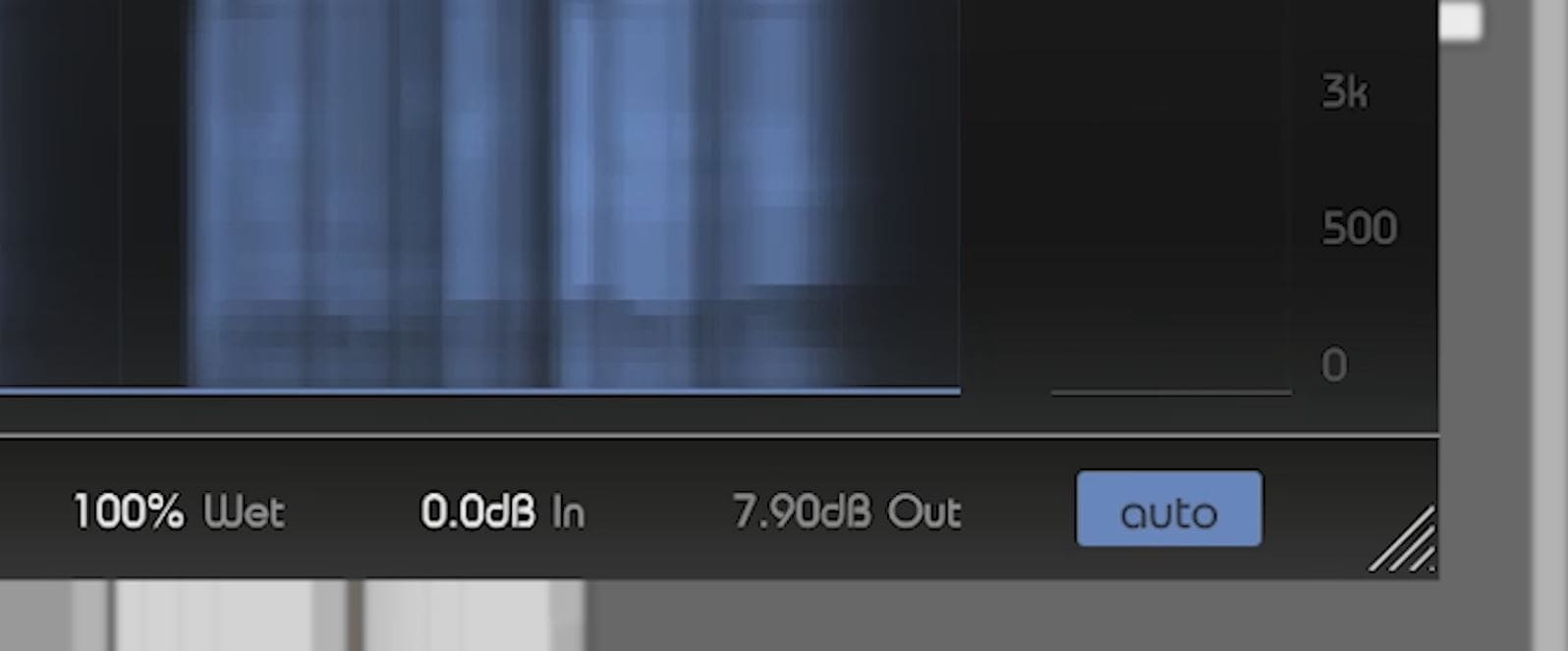Wie wende ich die Hauptfunktionen von smart:comp an? In diesem Tutorial zeigen wir dir, wie man die automatische Parametrisierung und die spektrale Kompression startet. Weiters erfährst du mehr über die Profile und den smart Auto Gain.
Hinweis: Wir haben smart:comp durch smart:comp 2 ersetzt! Der spektro-dynamische Kompressor enthält nun auch Optionen für die Klangbearbeitung, eine ganze Reihe neuer Profile (Einzeltracks, Busse und Mixes), eine Frei-From Transferfunktion mit Templates für die Kompression, Mid/Side Verarbeitung und vieles mehr.Der folgende Artikel enthält Beispiele, die mit smart:comp erstellt wurden. Die Verarbeitung von smart:comp 2 ist aber in den grundlegenden Funktionsweisen dieselbe wie in smart:comp.
Am Beispiel einer weiblichen Gesangsstimme zeigen wir dir, was die Hauptfunktionen von smart:comp können und wie du sie verwendest.
Schau dir das Video-Tutorial oder die Schritt-für-Schritt Anweisung weiter unten an.
Schritt 1: Starte den Lernprozess
Wähle eines der inkludierten Profile, um die Signalverarbeitung optimal auf deine Audioquelle abzustimmen. Sollte keines der Profile zu deinem Audiomaterial passen, kannst du einfach das Standard-Profil wählen.
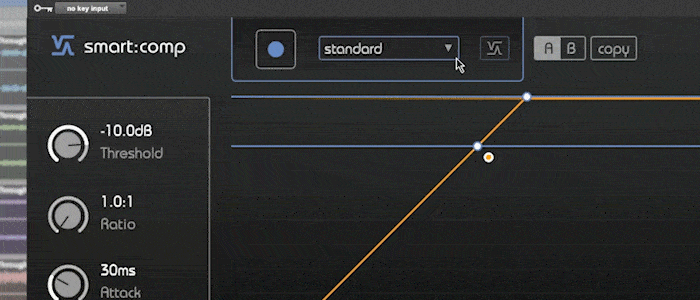
Starte nun das Playback und klicke auf die Aufnahmetaste.
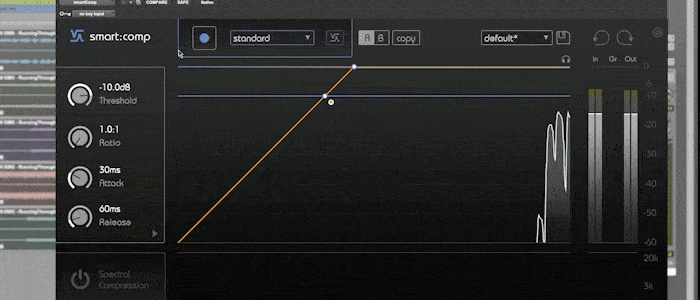
Sobald die Analyse abgeschlossen ist, legt smart:comp automatisch die passenden Parameter für dein Signal fest.
Step 2: Passe das Ergebnis an
Du kannst die Parameter immer an deine Vision anpassen – oder zu den vorgeschlagenen Parametern zurückkehren, indem du auf die smart:state Taste klickst.
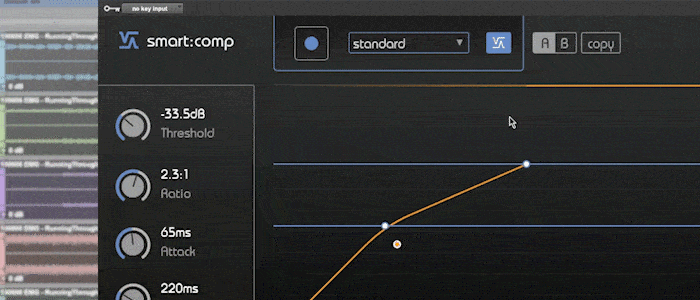
Step 3: Justiere die spektrale Kompression
Während der Parametrisierung hat smart:comp die spektrale Kompression aktiviert. Sie reguliert fortlaufend tonales Ungleichgewicht.
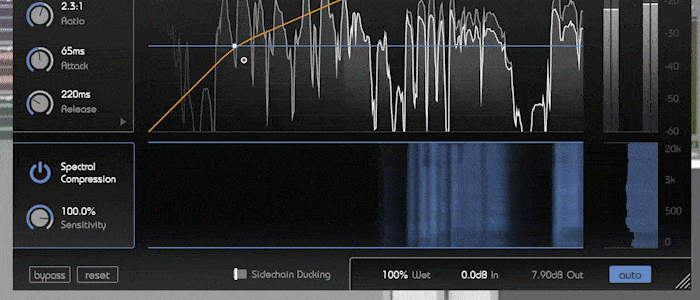
Du kannst die Intensität des spektralen Kompression ändern sowie den betroffenen Frequenzbereich einschränken.
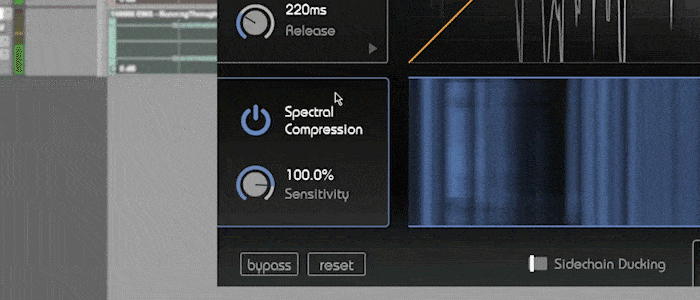
Step 4: Verwende smart Auto Gain
Der intelligente Auto Gain garantiert eine perfekte Abstimmung zwischen der wahrgenommenen Lautheit von Eingangs- und Ausgangssignal. Der Auto Gain wird gestartet, wenn der Lernprozess abgeschlossen ist – er ist gekennzeichnet durch den blauen Tasten-Hintergrund.